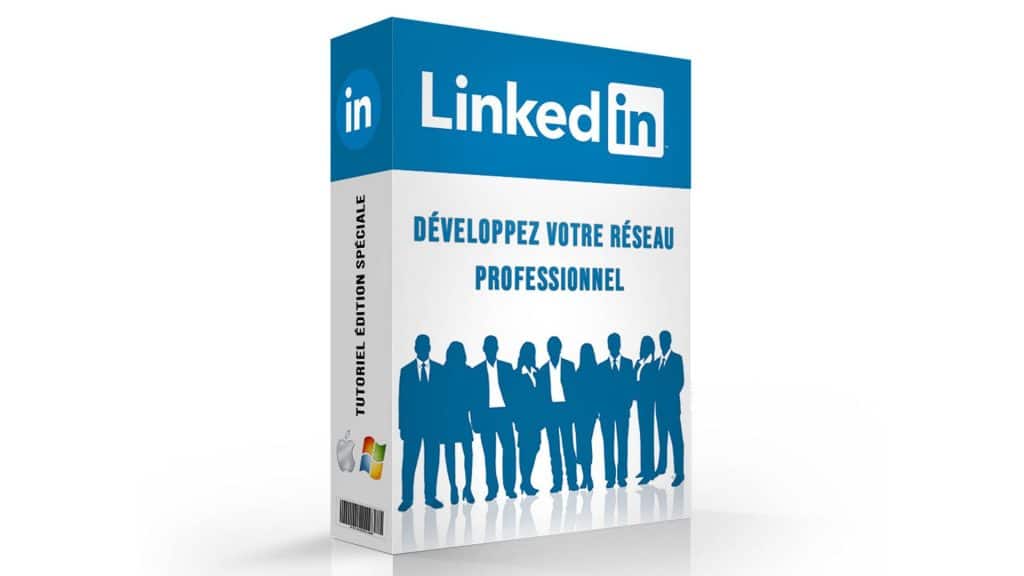Comment exporter ses contacts LinkedIn au format Excel
?
LinkedIn est un formidable outil pour développer son réseau professionnel. Mais il peut également être utile d’avoir la liste de tout nos contacts LinkedIn, dans un tableau de manière à pouvoir travailler dessus. Par exemple, pour faire une campagne marketing, vous pourrez alors envoyer rapidement un mail à toute votre liste d’emails. Pour cela, le logiciel Excel est idéal. Nous allons donc voir dans cet article comment exporter ses contacts LinkedIn avec les différentes données, jusqu’à obtenir un fichier .xls.
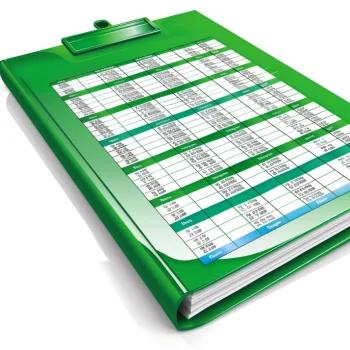
VOULEZ-VOUS DEVENIR UN EXPERT EXCEL & GAGNER DES HEURES DE TRAVAIL ?
Obtenez un accès GRATUIT et immédiat à notre Guide Complet des Raccourcis Excel, découvrez des astuces pour doubler votre productivité, et exploitez enfin Excel à son maximum !
Entrez simplement votre adresse email ci-dessous pour un ACCÈS GRATUIT et instantané !
1. Demander l'archive de ses contacts à LinkedIn
La première chose à faire va être de demander à LinkedIn l’archive de l’ensemble de notre réseau. Vous récupèrerez alors un fichier avec les prénoms, noms, profession, entreprise et date de connexion à votre réseau. Concernant les adresses emails, vous en aurez sûrement, mais de moins en moins. En effet, conformément au RGPD, l’utilisateur doit donner son consentement explicite. Voici donc comment exporter ses contacts LinkedIn au format Excel :
- Une fois connecté à LinkedIn, cliquez sur "Réseau" en haut de votre écran
- Sur la gauche de votre écran, vous avez le nombre de vos relations, cliquez dessus
- Cliquez à présent sur "Gérer les contacts importés et synchronisés"
- Enfin, cliquez sur "Exporter les contacts"
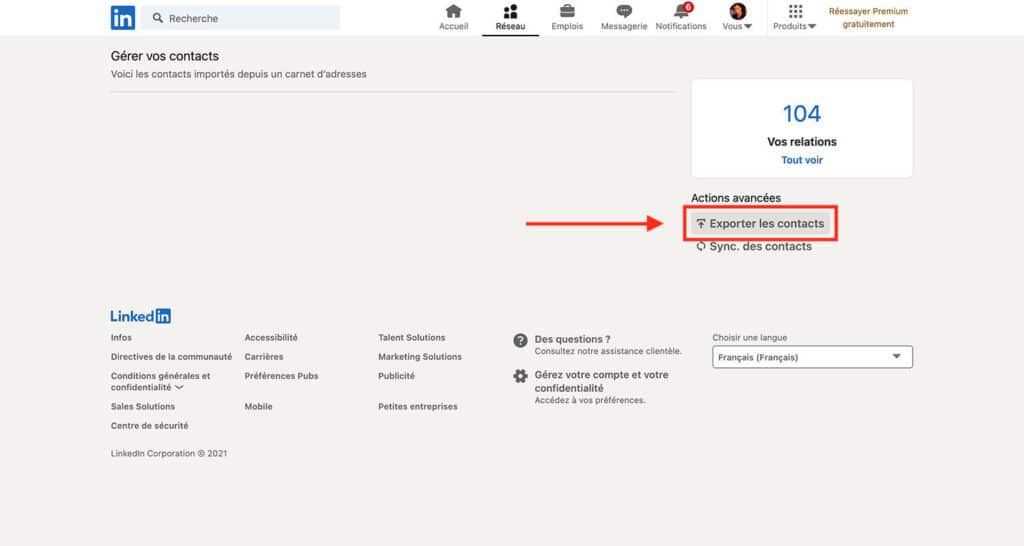
Comment exporter ses contacts LinkedIn au format Excel avec une archive
Vous arrivez à présent sur une nouvelle page. C’est ici que vous pourrez demander des archives à LinkedIn. Ici, ce sont les relations qui nous intéressent.
Il vous suffit donc de cliquer sur « Mes relations« . LinkedIn, pour des raisons de sécurité, va ensuite vous demander votre mot de passe. Il vous faudra maintenant patienter une dizaine de minutes pour recevoir votre archive avec les données. Vous pourrez télécharger l’archive directement sur cette page après l’avoir rafraichie au bout de dix minutes, mais également via le mail que vous recevrez.
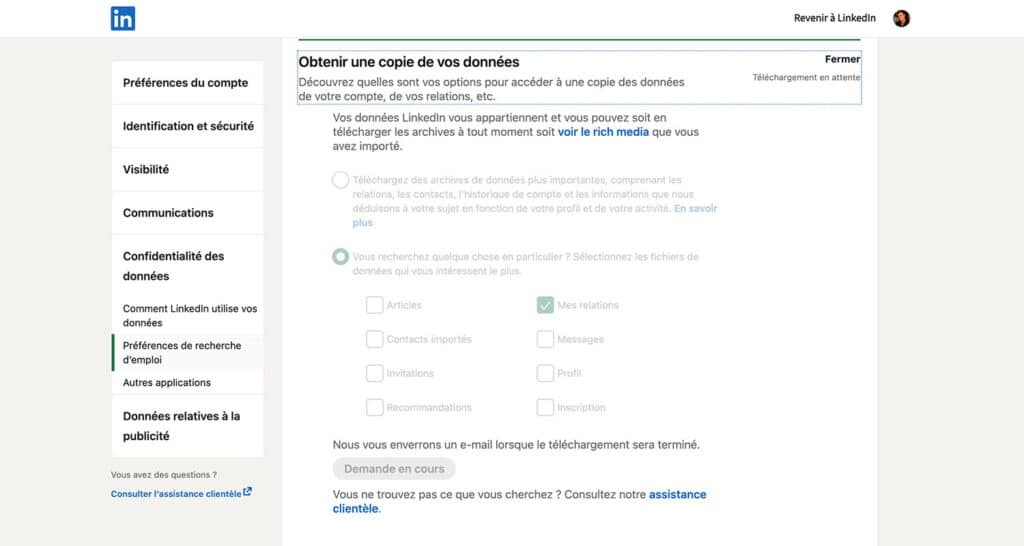
2. Importer l'archive des contacts sur Excel
Vous avez désormais votre archive mais vous vous demandez toujours comment exporter ses contacts LinkedIn au format Excel ? Voici la marche à suivre :
- Ouvrez le fichier archive (format .csv) avec votre tableur
- Sélectionnez la première colonne dans son intégralité
- Cliquez sur Données > Convertir
- Une boite de dialogue s'ouvre, cliquez sur Suivant
- Cochez la case Virgule et laissez les autres paramètres tel quel
- Cliquez sur Suivant, puis sur Terminer
Les données sont maintenant prêtes à être travaillées. Il ne vous reste plus qu’à faire l’export de votre fichier au format .xls.
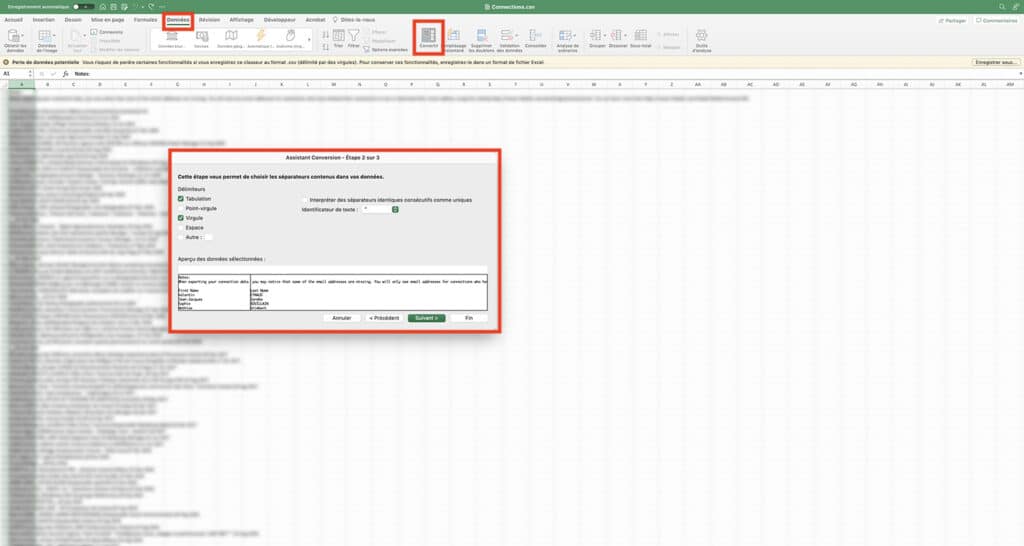
Exporter des contacts LinkedIn dans un fichier .xls
Vous avez désormais votre archive mais vous vous demandez toujours comment exporter ses contacts LinkedIn au format Excel ? Voici la marche à suivre :
- Cliquez sur Fichier > Enregistrer sous...
- Sélectionner .xls
- Choisissez le nom et l'emplacement de votre fichier et cliquez sur Enregistrer
Vous aimez ? Partagez-le avec vos amis !
Découvrez plus de contenu sur Microsoft Excel :